
Saturs
- Kā Fix Bad virsmas klēpjdatoru Battery Life
- Tumšs displejs
- Iet atpakaļ uz Windows 10 S
- Aizveriet lietojumprogrammas, kuras neizmantojat
- Izmantojiet Windows 10 Power Slider
- Ieslēdziet akumulatora taupīšanu
- Izslēdziet Bluetooth, Wi-Fi vai Abi
- Microsoft Surface Sleevecase - $ 69,99
Jūsu virsmas klēpjdators piedāvā stabilu Windows 10 pieredzi un daudz akumulatora darbības laiku. Bet tikai pēc tam, kad jūs uzzināsiet, kā noteikt sliktu virsmas klēpjdatoru akumulatora darbības laiku.
Slikts virsmas klēpjdatoru akumulatora kalpošanas laiks notiek dažādu iemeslu dēļ. Tāpat kā citi klēpjdatori, cik ilgi ierīce ilgst starp maksu, ir atkarīgs no tā, ko jūs darāt un kādas funkcijas esat ieslēdzis. Atstājiet displeju pārāk spilgti, un akumulatora darbības laiks krīt. Neizdevās aizvērt procesora intensīvās lietotnes, un jūsu virsmas klēpjdators ilgst tik ilgi, cik jūs sagaida. Ja esat atjauninājis savu virsmas klēpjdatoru ar Windows 10 Pro, var sagaidīt nopietnu akumulatora darbības laika kritumu.

Ir veidi, kā novērst visas galvenās problēmas, kas var kaitēt jūsu ierīces akumulatoram. Lūk, kā novērst slikto virsmas klēpjdatoru akumulatora darbības laiku.
Lasīt: Virsmas klēpjdators vs 2017 Virsmas Pro: Kuru nopirkt
Kā Fix Bad virsmas klēpjdatoru Battery Life
- Tumšs displejs
- Iet atpakaļ uz Windows 10 S
- Aizveriet lietojumprogrammas, kuras neizmantojat
- Izmantojiet Windows 10 Power Slider
- Ieslēdziet akumulatora taupīšanu
- Izslēdziet Bluetooth, Wi-Fi vai Abi
Tumšs displejs
Lai novērstu slikto virsmas klēpjdatoru akumulatora darbības laiku, pārbaudiet displeja spilgtumu. Displeja spilgtuma iestatījums kontrolē, cik augsta apgaismojuma jūsu virsmas klēpjdatora ekrānā ir. Tā kā displeji ir viens no lielākajiem akumulatora darbības laikiem, šis iestatījums ir ļoti svarīgs. Spilgtāks displejs, jo ilgāk ierīce ilgst.
Lai pārbaudītu ierīces spilgtumu, novietojiet pirkstu uz labās malas displeja. Pārvelciet pirkstu uz pa kreisi atvērt darbības centru. Darbības centra apakšā ir poga ar spuldzi tajā. Ja jūs neredzat šo pogu, noklikšķiniet uz vai pieskarieties Izvērst. Pieskarieties vai noklikšķiniet uz šīs pogas, lai mainītu spilgtuma iestatījumu. Virsmas ierīces neizmanto ekrāna spilgtuma procentus. Tā vietā varat pārslēgties starp tumšāko, tumšāku, ieteiktu, spilgtu un spilgtāko.
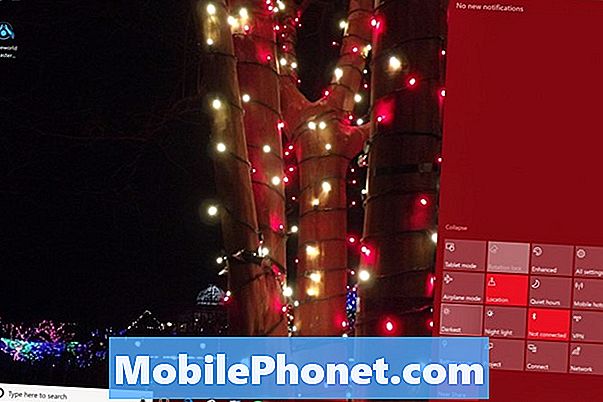
Lasīt: Kā izslēgt adaptīvo spilgtumu operētājsistēmā Windows 10
Ja jūsu virsmas klēpjdators ir svarīgāks par jūsu iestatījumiem, varat atspējot tā gaismas sensoru. Noklikšķiniet uz meklēšanas lodziņa apakšā pa kreisi ekrāna un tipa stūrī Mainīt displeja spilgtumu. Tagad noņemiet atzīmi no Automātiski mainiet spilgtumu, kad mainās apgaismojums izvēles rūtiņu.
Iet atpakaļ uz Windows 10 S
Pēc 14,5 stundām virsmas klēpjdatoram ir visvairāk akumulatora darbības laika jebkurā pašreizējā virsmas ierīcē. Tomēr, ja Windows 10 S nomainīsit ar bezmaksas Windows 10 Pro jauninājumu, šis skaitlis netiks tuvs šim skaitlim.
Windows 10 S ierobežo to, kuras programmas jūs varat instalēt un kādas lietotnes var darīt, lai saglabātu vilcienu no ierīces startēšanas laika un veiktspējas. Tajā ir arī dažas funkcijas, kas ir iekļautas citās Windows versijās. Ja trūkst programmu, kas darbojas fonā un papildu funkcijā, operētājsistēma prasa mazāk enerģijas.

Lasīt: Kas ir Windows 10 S: 4 lietas, kas jāzina
Ja nesen instalējāt sistēmu Windows 10 Pro, lai instalētu programmas no interneta, tas ir iemesls, kāpēc jums ir slikts virsmas klēpjdatoru akumulators. Microsoft neļauj jums vienkārši atgriezties sistēmā Windows 10. Jums ir jāatjauno virsmas klēpjdators, izmantojot failus, kas ir pieejami lejupielādei vietnē Microsoft.com un 16GB flash drive. Atcerieties dublēt failus, pirms mēģināt to darīt.
Aizveriet lietojumprogrammas, kuras neizmantojat
Tas ir galvenais veids, kā novērst slikto virsmas klēpjdatoru akumulatora ekspluatācijas laiku, taču tas joprojām ir ļoti labs padoms ikvienam, kas ir jauns sistēmā Windows 10. Noklikšķiniet uz trīs kvadrātu pa labi no meklēšanas joslas ekrāna apakšā. Tas ir uzdevumu skats. Izmantojiet uzdevumu skatu, lai skatītu visas savas lietotnes un programmas un aizvērtu tās, kuras neizmantojat.
Lasiet: 52 Windows 10 padomi un triki, kas jums ir nepieciešams, lai apgūtu datoru
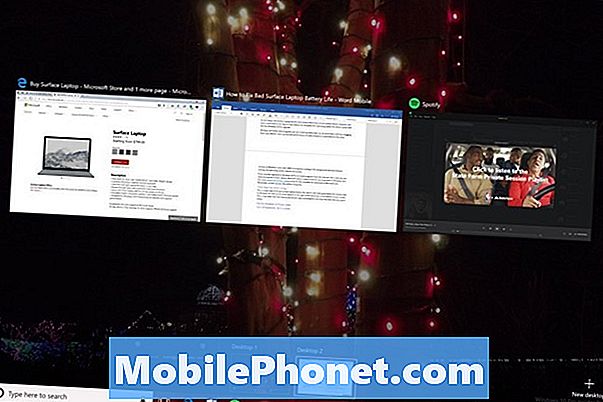
Izmantojiet Windows 10 Power Slider
Otrs lielākais akumulatora darbības laiks ir jūsu procesors. Virsmas klēpjdatorā jūs nolemjat, kādas ir jūsu ierīces akumulatora prioritātes. Ja jums ir nepieciešama labāka jūsu lietotņu un programmu veiktspēja, varat upurēt akumulatora darbības laiku. Kad nepieciešams pēc iespējas vairāk akumulatora enerģijas, iestatiet to kā savu prioritāti.
Noklikšķiniet uz akumulatora ikona iekš apakšējā labajā stūrī ekrāna stūrī. Lai uzlabotu akumulatora darbības laiku, pārvietojiet slīdni pa kreisi. Pārvietojot slīdni pa labi, tiek saīsināts akumulatora darbības laiks un palielināta veiktspēja.
Ieslēdziet akumulatora taupīšanu
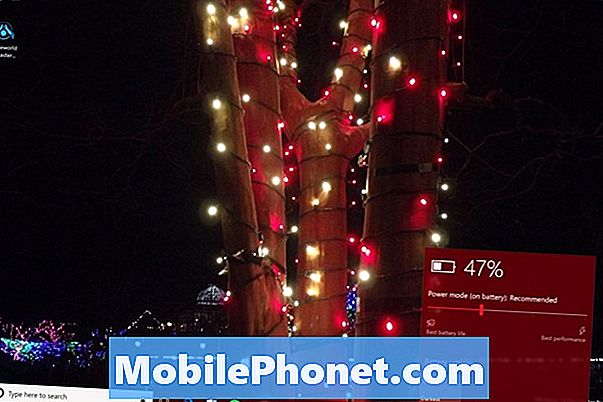
Ja jums ir ārkārtīgi nepieciešams labāks virsmas klēpjdatoru akumulatora darbības laiks, ieslēdziet Windows 10 akumulatora taupīšanas funkciju. Šī utilītprogramma ierobežo to, ko lietotnes var veikt fonā, samazina ekrāna spilgtumu un izslēdz fona paziņojumus visiem, izņemot būtiskās lietotnes.
Noklikšķiniet uz akumulatora ikona ekrāna apakšdaļā un pārvietojiet slīdni līdz galam pa kreisi. Akumulatora taupīšana pēc jūsu nākamās maksas tiks izslēgta.
Izslēdziet Bluetooth, Wi-Fi vai Abi
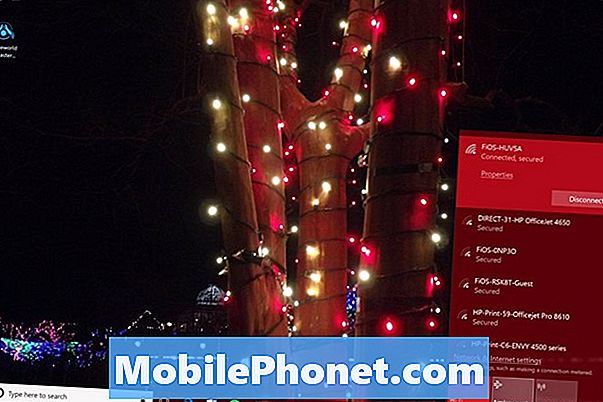
Visbeidzot, izslēdziet Bluetooth un Wi-Fi, kad tos neizmantojat savā virsmas klēpjdatorā. Tie piesaista akumulatora enerģiju neatkarīgi no tā, vai esat savienots ar kaut ko.
Lasīt: 16 Kopējās Windows 10 problēmas un to labošana
Lai izslēgtu Bluetooth vai Wi-Fi, izmantojot Windows 10, noklikšķiniet uz bezvadu ikona iekš apakšējā labajā stūrī ekrāna stūrī. Izmantojiet Wi-Fi slēdzi, lai izslēgtu tikai bezvadu interneta piekļuvi.Lidmašīnas režīma poga izslēdz kabīni Wi-Fi un Bluetooth.
8 Labākās virsmas klēpjdatoru lietas, somas un piedurknes










